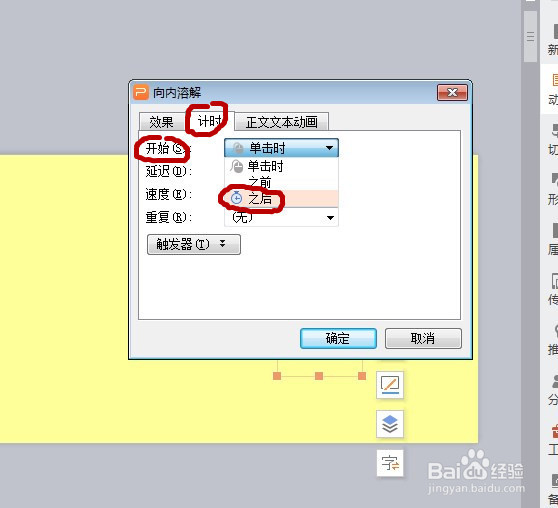1、在幻灯片中想要的位置添加对象“1”和“对”。点击“动画”选择“自定义动画”。在幻灯片右侧出现快捷方式。
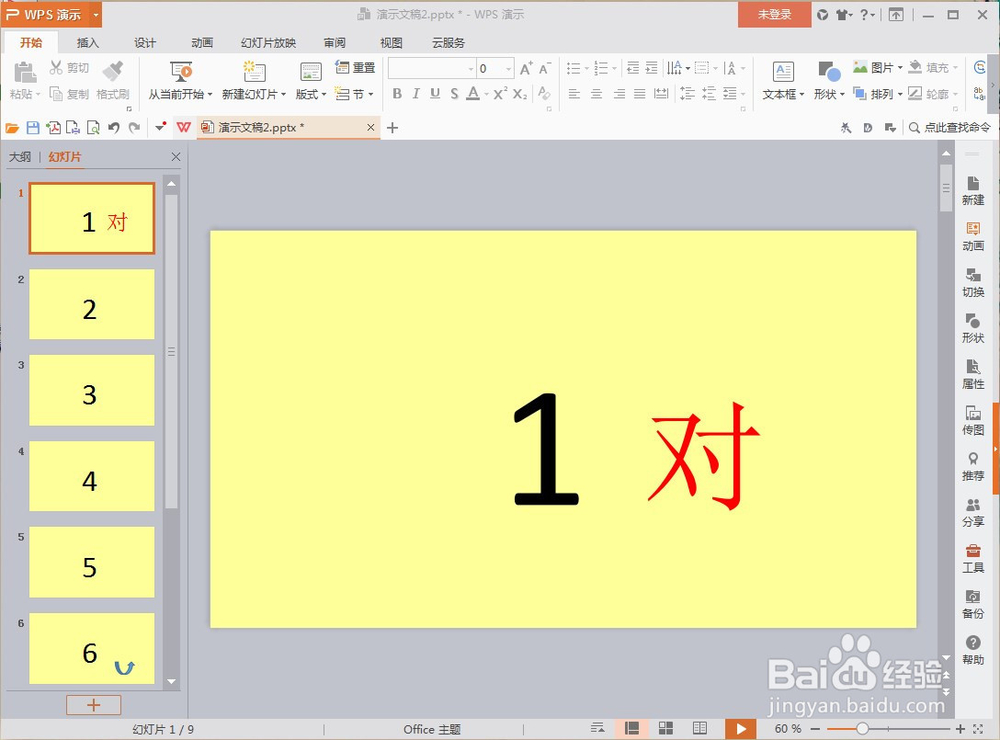
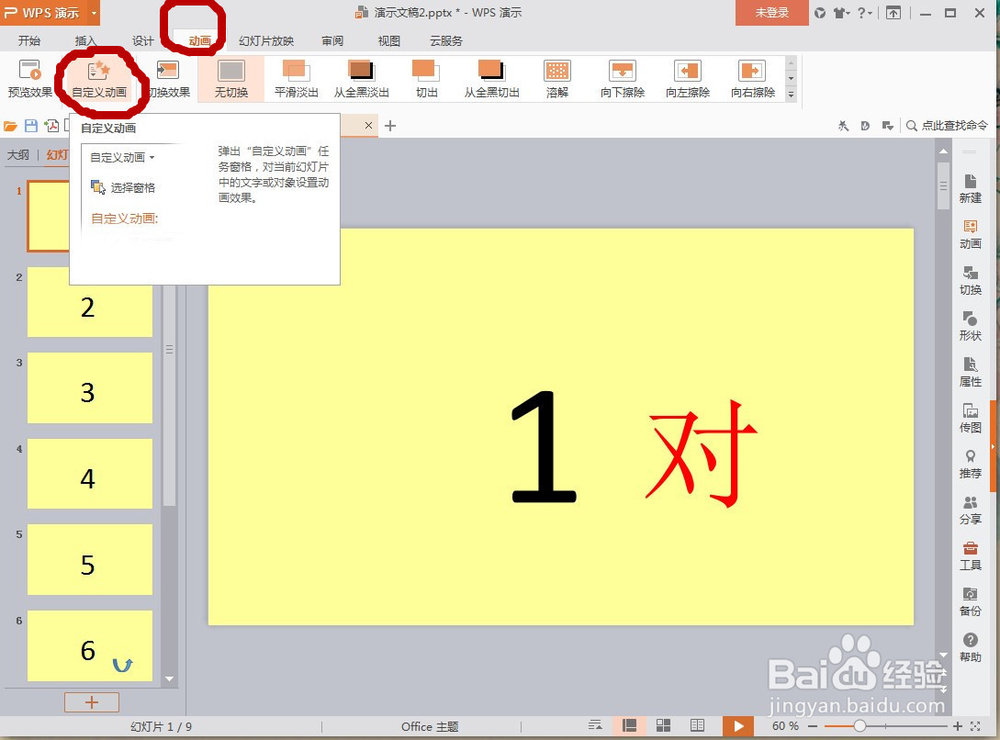
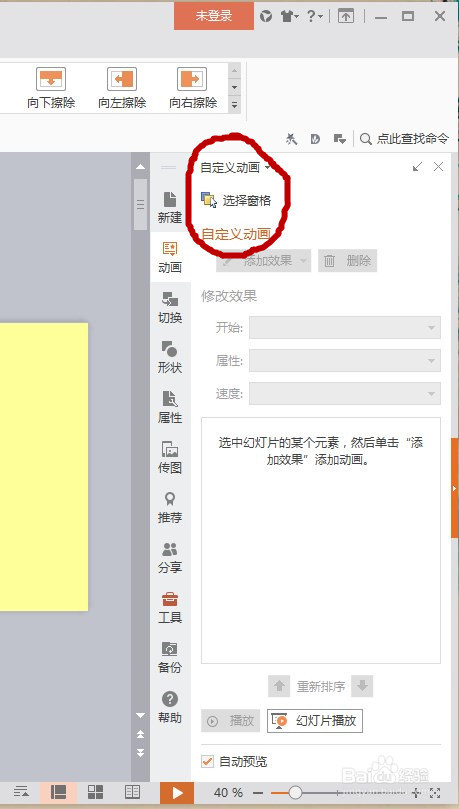
2、单击选定消失的对象“1”,在右侧快捷栏点击“藜局腑载添加效果”,选择“退出”,再选择“向外溶解(或自己喜欢的消失方式)”。
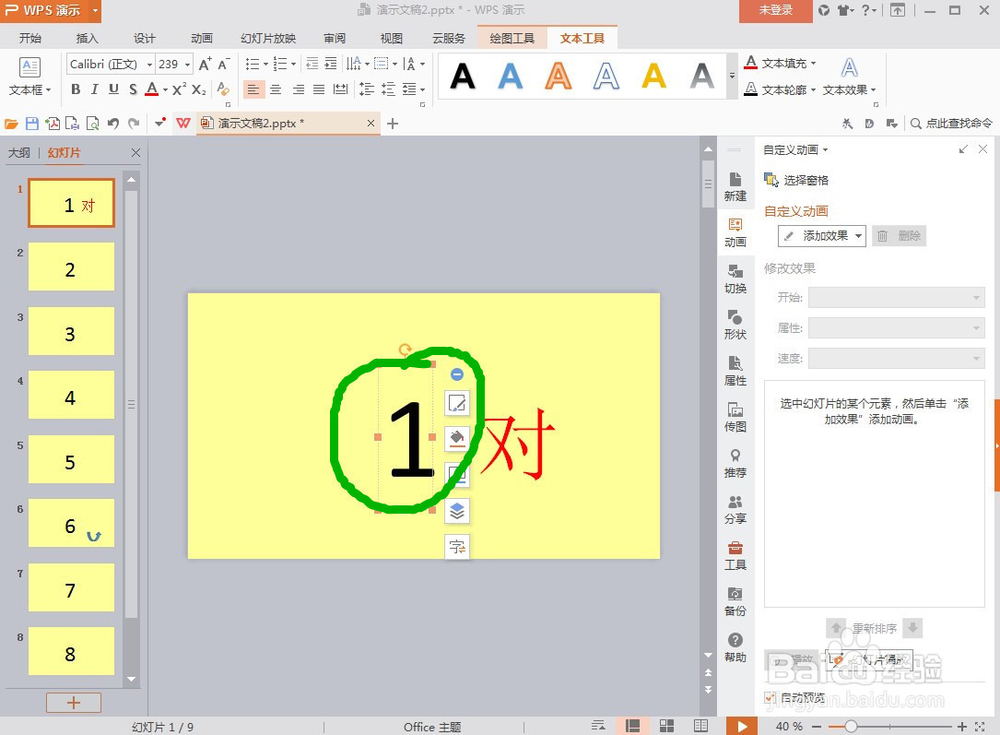
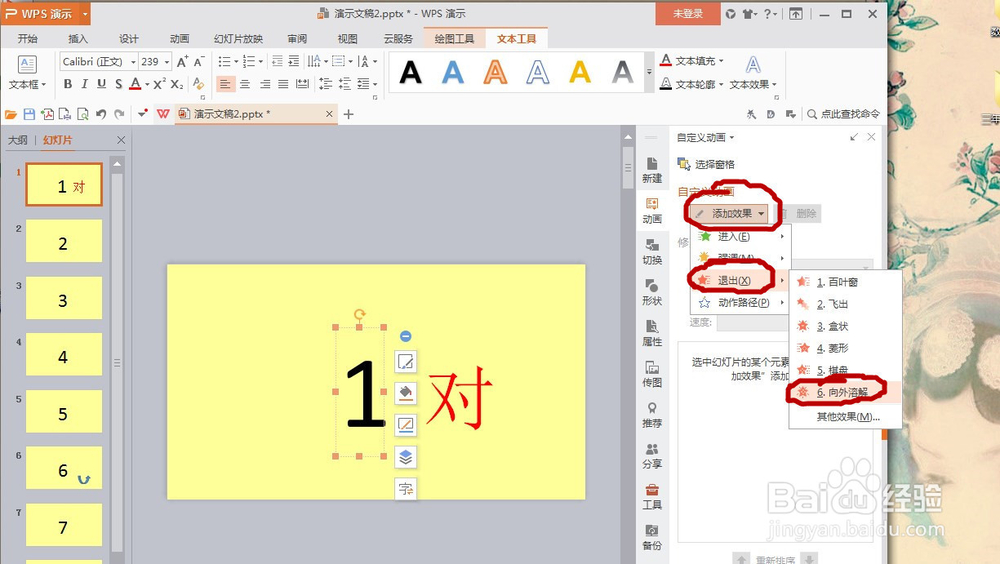
3、单击选定需要出现的第二个对象“对”,点击“添加效果”--“进入”--“向内溶解(或自己喜欢的方式)”。
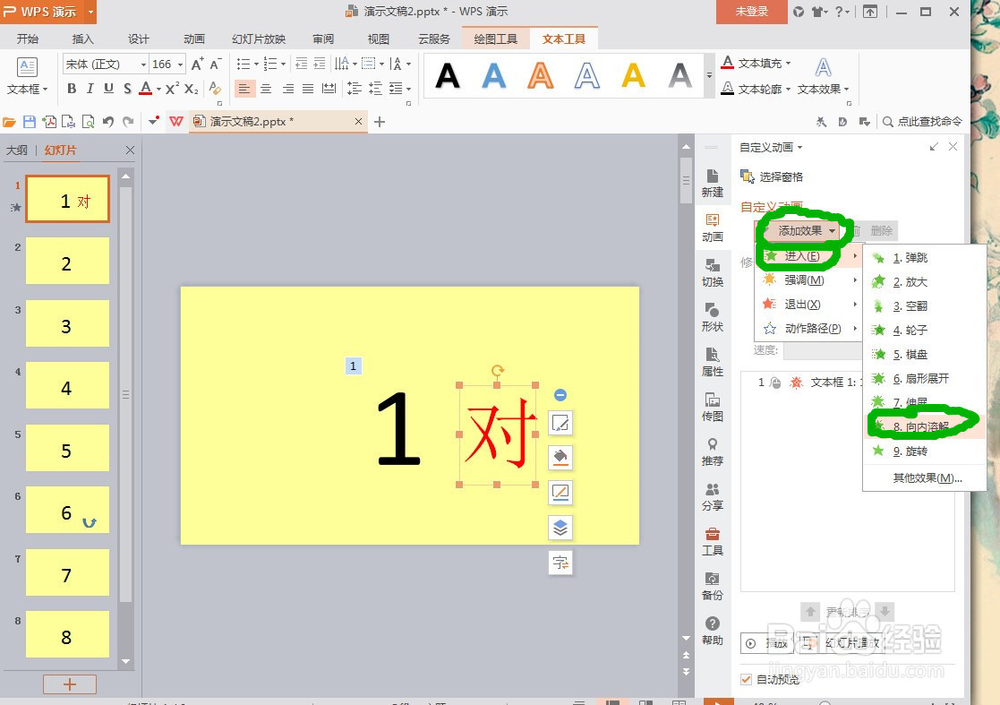
4、在右侧出现下图所示动画顺序。右击第二个动画顺序显示,选择“效果选项”。
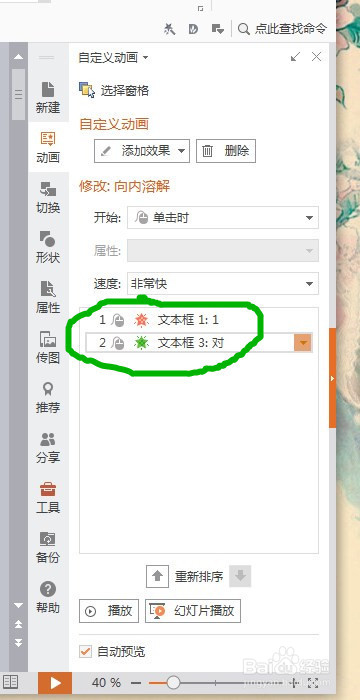
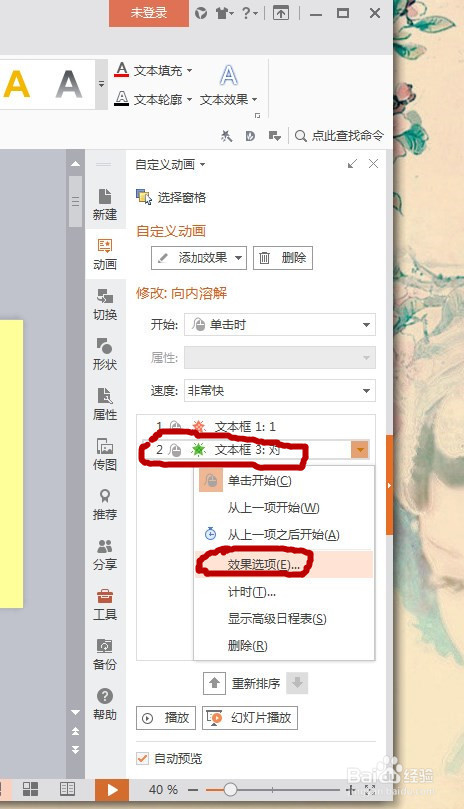
5、在弹出的对话框中选择“计时”。点击“开始”右侧的倒三角。
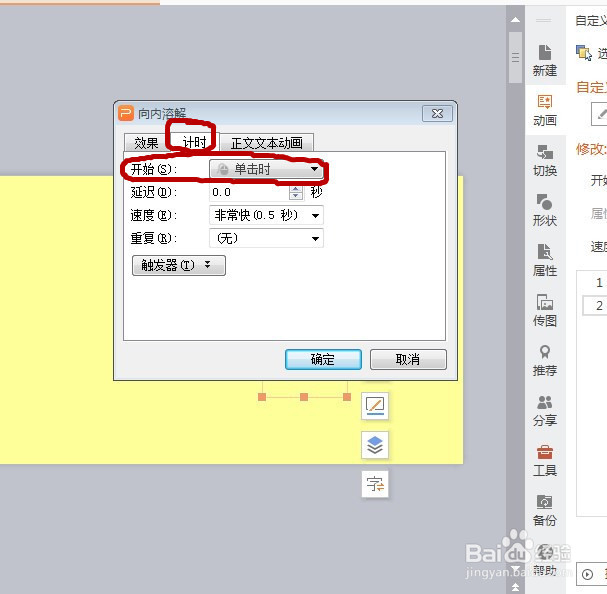
6、选择“之后”。操作完成,在幻灯片放映时,可以看到我们的动画设置。